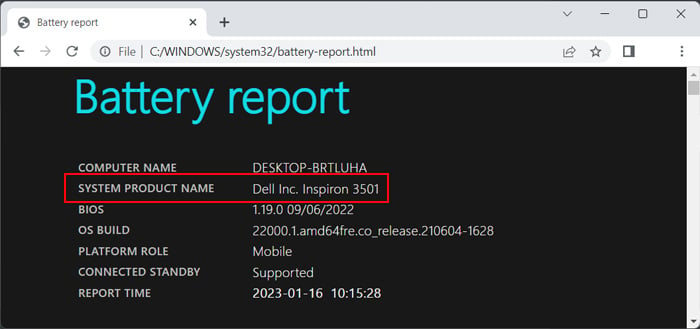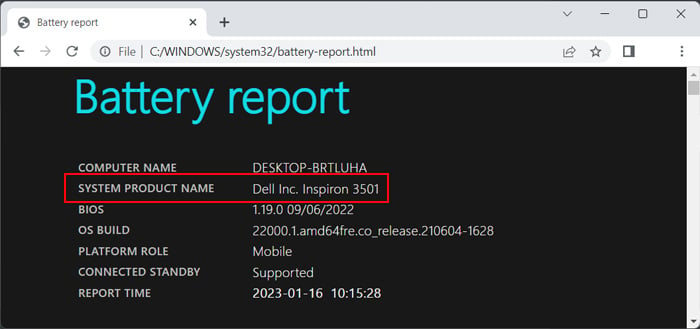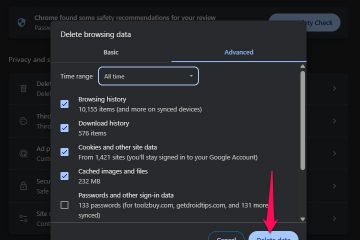Sie können den Modellnamen und die Seriennummer Ihres Dell-Laptops überprüfen, um zu sehen, ob das Gerät noch innerhalb seiner gültigen Garantiezeit ist. Sie können es auch verwenden, um Hardwareprobleme zu beheben oder ihre Echtheit zu überprüfen.
Am einfachsten können Sie die Modell-und Seriennummer anhand der Aufkleber auf Ihrem Laptop überprüfen. Sie finden sie in der Regel auf der Rückseite Ihres Laptops. Die Seriennummer sollte direkt neben dem Barcode/QR-Code und normalerweise neben dem Service-Tag oder ST stehen.
Sie finden das Laptop-Modell zusammen mit anderen Informationen auf einem separaten Aufkleber, wahrscheinlich unter Modell oder Modellnummer. Bei einigen Modellen kann derselbe Aufkleber auch alle Details enthalten.
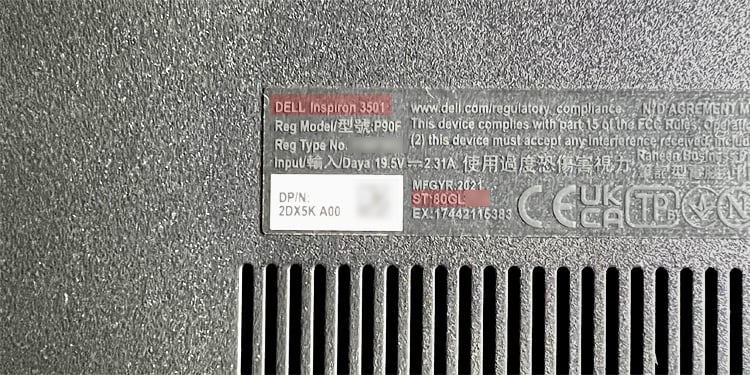
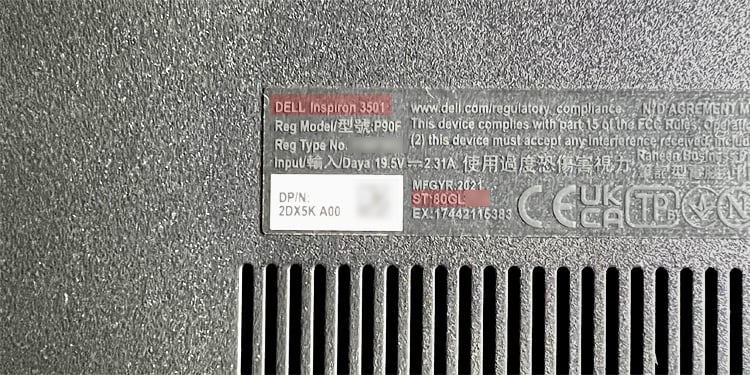
Wenn Sie den Aufkleber nicht haben, können Sie trotzdem einige Systemanwendungen und Tools verwenden, um diese Details zu finden.
Windows-Verwaltungsinstrumentation-Befehl verwenden
Windows verwendet die Windows-Verwaltungsinstrumentation (WMI) für den Zugriff auf verschiedene Verwaltungsinformationen auf Ihrem Computer und Netzwerk. Sie können es auch verwenden, um verschiedene Informationen über Ihren Computer zu erhalten, einschließlich Modell-und Seriennummer. Sie müssen zu diesem Zweck die WMI-Befehlszeilenbefehle (WMIC) in der Eingabeaufforderung verwenden.
Öffnen Sie Ausführen, indem Sie Win + R drücken. Geben Sie cmd ein und drücken Sie die Eingabetaste, um die Eingabeaufforderung. Geben Sie die folgenden Befehle ein, um das Modell bzw. die Seriennummer abzurufen: wmic csproduct get name wmic bios get serialnumber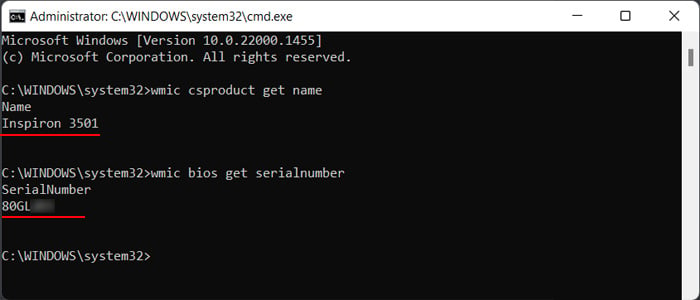
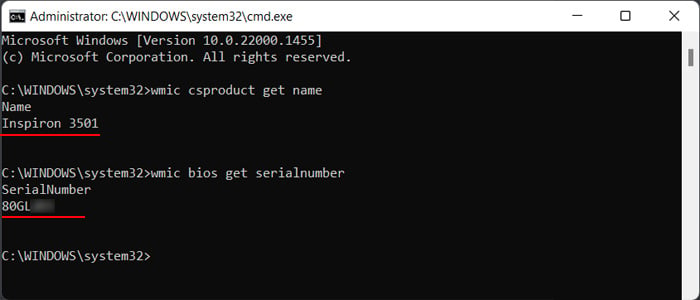
Und obwohl Sie das WMIC-Äquivalent verwenden können, Get-WMIObject-Cmdlets, um diese Parameter abzurufen PowerShell sind diese Cmdlets bereits veraltet. Wenn Sie diese Parameter also mit PowerShell abrufen möchten, empfehlen wir stattdessen die Verwendung des Cmdlets Get-CimInstance. WMI verwendet den Common Information Model (CIM)-Standard, um die Informationen Ihres Systems und Ihrer Geräte darzustellen. Es ist also die neuere Version.
Öffnen Sie Ausführen. Geben Sie powershell ein und drücken Sie die Eingabetaste, um Windows PowerShell zu öffnen. Wenn Sie PowerShell Core verwenden möchten, benötigen Sie den Ausführungsbefehl pwsh. Geben Sie die folgenden Cmdlets ein: Get-CimInstance-ClassName Win32_ComputerSystem | Format-List-Modell Get-CimInstance-ClassName Win32_BIOS | Seriennummer der Formatliste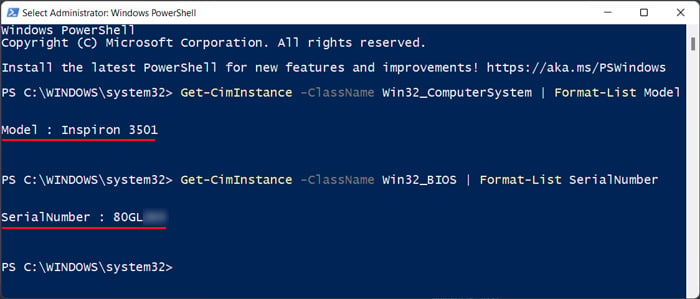 Sie können Model und SerialNumber auch aus den Cmdlets entfernen, um weitere Informationen zu Ihrem Computersystem bzw. BIOS zu erhalten.
Sie können Model und SerialNumber auch aus den Cmdlets entfernen, um weitere Informationen zu Ihrem Computersystem bzw. BIOS zu erhalten.
Prüfen Sie Dell SupportAssist
Eine andere Möglichkeit, die obigen Details zu prüfen, ist die Verwendung von Dell SupportAssist Anwendung. Es überprüft automatisch Ihr aktuelles System und zeigt alle relevanten Details an. Das Modell des Laptops und die Servicenummer oder das Tag erscheinen direkt auf dem Startbildschirm der App. Darüber hinaus ist es auch möglich, mit diesem Programm zu überprüfen, ob die Garantie des Laptops abgelaufen ist oder nicht.
BIOS aufrufen
Ihr BIOS speichert auch verschiedene Details zu Ihrem Laptop, seinen Geräten und das Betriebssystem. Sie können die Seriennummer und den Modellnamen Ihres Dell-Laptops auch auf der BIOS-Benutzeroberfläche überprüfen.
Schalten Sie Ihren Laptop ein oder starten Sie ihn neu. Wenn Sie das Dell-Logo sehen, drücken Sie mehrmals F2 oder F12, um zu Ihrem BIOS zu gelangen. Möglicherweise müssen Sie auch eine andere Option auswählen. Normalerweise finden Sie den Modellnamen und die Seriennummer oder die Seriennummer auf den Registerkarten Übersicht oder Systeminformationen oder Haupt. Je nach Laptop und BIOS müssen Sie möglicherweise auch unter verschiedenen Registerkarten und Optionen nachsehen.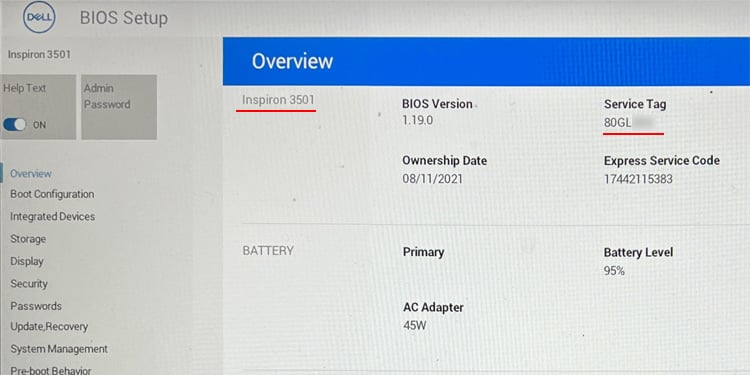
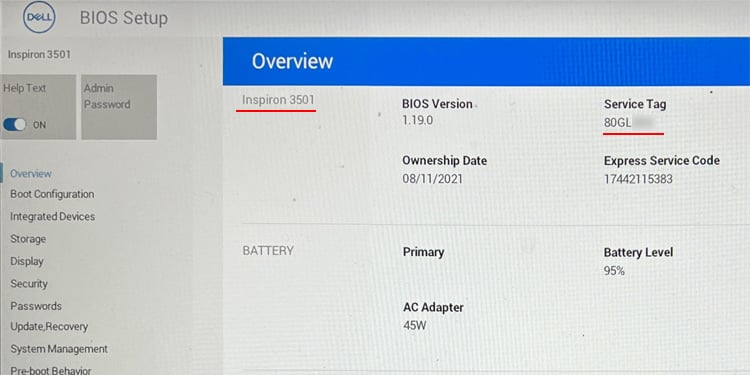
Laptop-Modell in anderen Apps suchen
Manchmal möchten Sie vielleicht nur das Modell Ihres Dell-Laptops wissen. Wenn Sie beispielsweise Hardwarekomponenten oder den Akku austauschen müssen, reicht der Modellname aus, um die unterstützenden Geräte zu finden. In solchen Fällen können Sie auch andere Systemtools verwenden.
Windows 11-Einstellung
Die neue Benutzeroberfläche für Einstellungen (UI) von Windows 11 zeigt viele andere Informationen, z. einschließlich Ihres Laptop-Modells.
Drücken Sie Win + I, um die Einstellungen zu öffnen. Gehen Sie zum Tab System, falls Sie sich noch nicht dort befinden. Sie können das Modell des Laptops direkt unter Ihrem Computernamen sehen.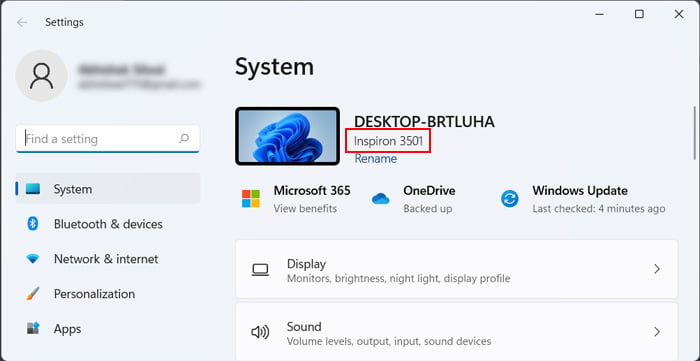
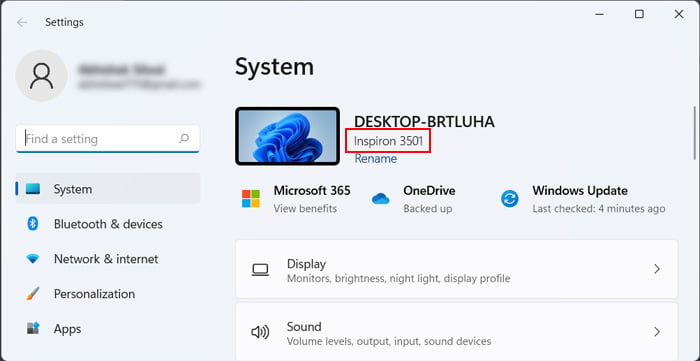
Systeminformationen
Das Dienstprogramm „Systeminformationen“ zeigt alle Hardware-und Softwareinformationen zu Ihrem System an. Sie können es also auch verwenden, um Ihr Laptop-Modell zu überprüfen.
Öffnen Sie Ausführen. Geben Sie msinfo32 ein und drücken Sie die Eingabetaste, um Systeminformationen zu öffnen. Suchen Sie unter Systemzusammenfassung nach Systemname.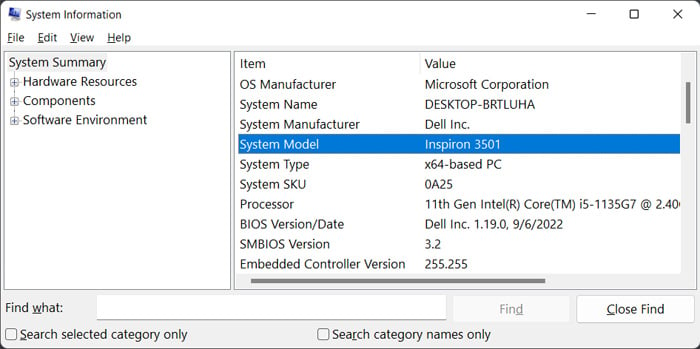
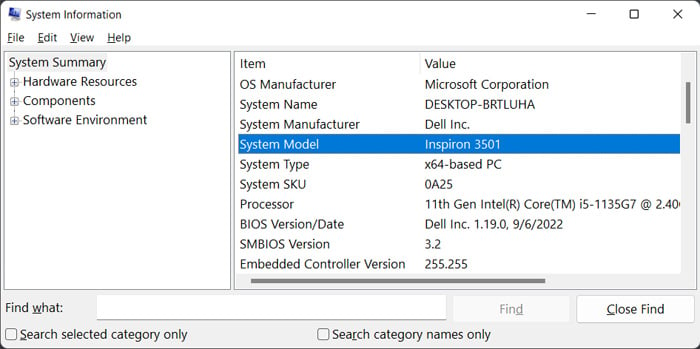
DirectX-Diagnosetool
Sie können Ihren Modellnamen auch im DirectX-Diagnosetool überprüfen, einem Windows-Dienstprogramm, das bei der Diagnose von Problemen im Zusammenhang mit DirectX-Komponenten hilft.
Öffnen Sie Ausführen. Geben Sie dxdiag ein und drücken Sie die Eingabetaste, um das DirectX-Diagnosetool zu öffnen. Überprüfen Sie auf der Seite System das Systemmodell.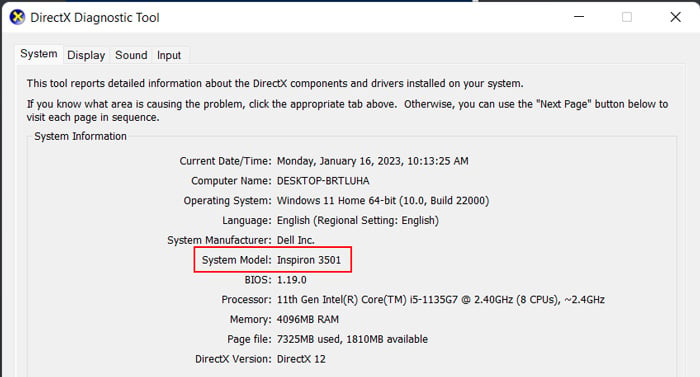
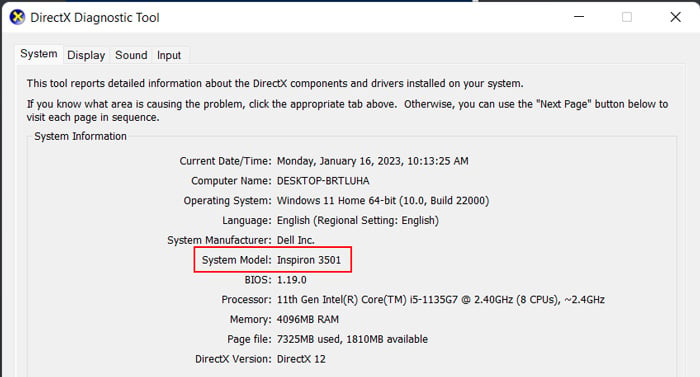
Akkubericht
Eine andere Methode, mit der Sie versuchen können, den Modellnamen des Laptops in Erfahrung zu bringen, besteht darin, einen Akkubericht zu erstellen und zu überprüfen. Es ist besonders eine gute Idee, wenn Sie den Modellnamen wissen möchten, um Ihren Akku auszutauschen, da Sie gleichzeitig auch Ihren Akkuzustand analysieren können.
Öffnen Sie die Eingabeaufforderung. Geben Sie den Befehl powercfg/batteryreport ein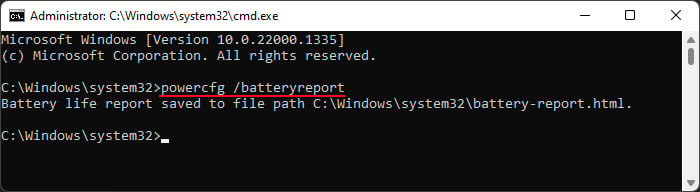
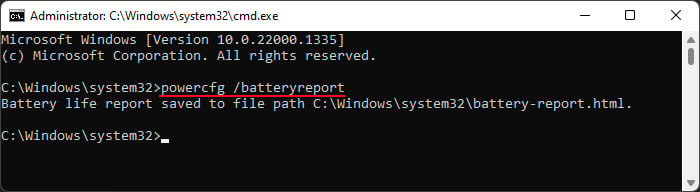 Wählen Sie die.html-Adresse aus und drücken Sie Strg + C, um es zu kopieren. Öffnen Sie einen Webbrowser und fügen Sie die Adresse ein. Drücken Sie dann die Eingabetaste, um den Bericht zu öffnen. Sehen Sie sich hier den Produktnamen des Systems an, um den Modellnamen zu finden.
Wählen Sie die.html-Adresse aus und drücken Sie Strg + C, um es zu kopieren. Öffnen Sie einen Webbrowser und fügen Sie die Adresse ein. Drücken Sie dann die Eingabetaste, um den Bericht zu öffnen. Sehen Sie sich hier den Produktnamen des Systems an, um den Modellnamen zu finden.